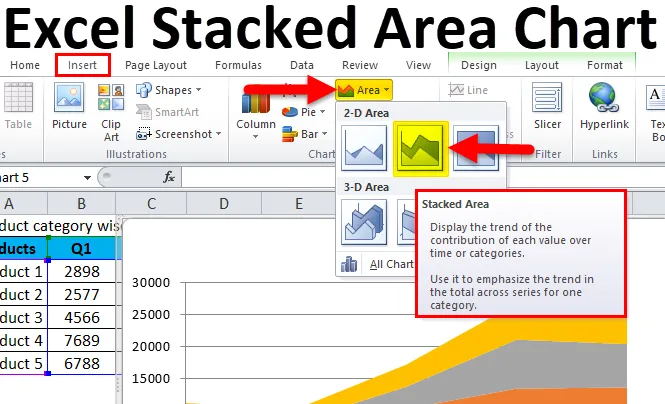
Skumulowany wykres warstwowy programu Excel (spis treści)
- Skumulowany obszar
- Jak zrobić program Excel Stacked Area Chart?
Skumulowany obszar
Skumulowany wykres słupkowy jest odmianą wykresu słupkowego. Standardowy wykres słupkowy porównuje ze sobą poszczególne punkty danych. Używamy wykresu warstwowego Excela do wyświetlania danych z wypełnionym kolorem. To jest jak wykres liniowy z jedną różnicą na wykresie piętrowym - obszar poniżej linii to obszar wypełniony (kolorem).
Skumulowany wykres warstwowy jest rozszerzeniem podstawowego wykresu warstwowego programu Excel do wyświetlania ewolucji danych różnych grup na tej samej grafice.
Użyj wykresu warstwowego, aby wyświetlić udział poszczególnych danych w sumie. Skumulowane wykresy słupkowe w programie Excel pozwalają użytkownikom łatwo zobaczyć zmiany w szeregu danych i ich reprezentację w całym obszarze wykresu. Na przykład wzrosty lub spadki wartości inwestycji w portfelu akcji w czasie są często przedstawiane jako skumulowany wykres słupkowy.
Odmianą skumulowanego wykresu słupkowego jest 100% skumulowany wykres słupkowy. W tej formie każdy pręt ma tę samą wysokość lub długość, a przekroje są pokazane jako procenty pręta, a nie jako wartości bezwzględne.
Może służyć do reprezentowania: rankingu, rozkładu, porównań, części do całości itp.
Program Stacked Column ma następujący komponent:
- Tytuł (opisuje kolumnę)
- Oś X (dla której dane mają być sporządzane na wykresie)
- Oś Y (najniższa i najwyższa wartość przedziałów)
- Słupki (suma wartości)
- Legenda (kategoria zestawu danych)
Dane na skumulowanym wykresie obszarowym są wykreślane na osi x i osi y; wartości danych są wykreślane przy użyciu punktów danych, które są połączone za pomocą segmentów linii. Aby pokazać tę wielkość, obszar między segmentami linii i osiami jest podświetlony poprzez wypełnienie go kolorem. Wykresy obszarowe stosuje się przede wszystkim, gdy należy przekazać wielkość trendu (a nie poszczególne wartości danych).
Jak zrobić program Excel Stacked Area Chart?
Skumulowany wykres warstwowy programu Excel jest bardzo prosty i łatwy w użyciu. Zobaczmy teraz, jak utworzyć program Excel Stacked Area Chart za pomocą kilku przykładów.
Możesz pobrać ten szablon Excela skumulowany obszar tutaj - Szablon Excel skumulowany obszarPrzykład 1
Kroki, aby utworzyć skumulowany wykres warstwowy w programie Excel:
- Wybierz cały zestaw danych.
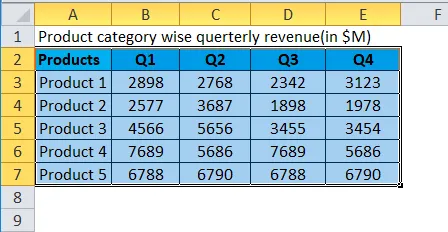
- Kliknij kartę Wstaw .
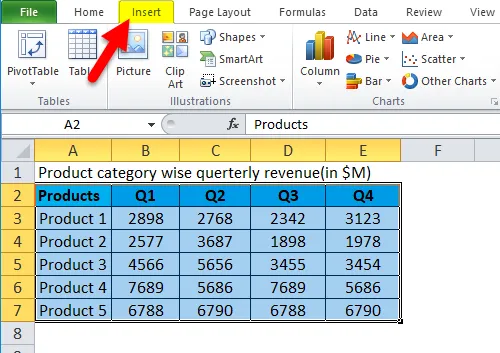
- W grupie Wykres kliknij ikonę Wykres obszaru. Kliknij na Stacked Area pod ikoną 2-D Area.
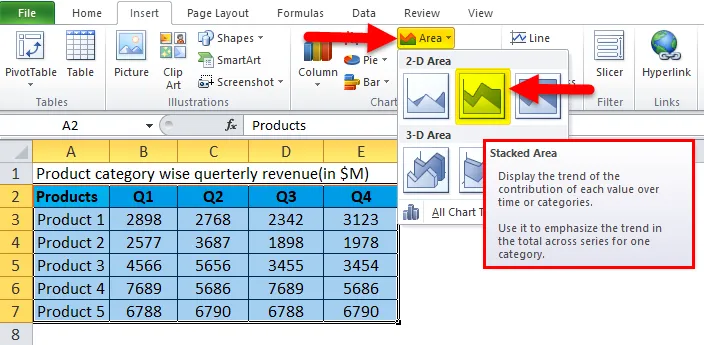
- To da ci mapę obszaru, jak pokazano poniżej.
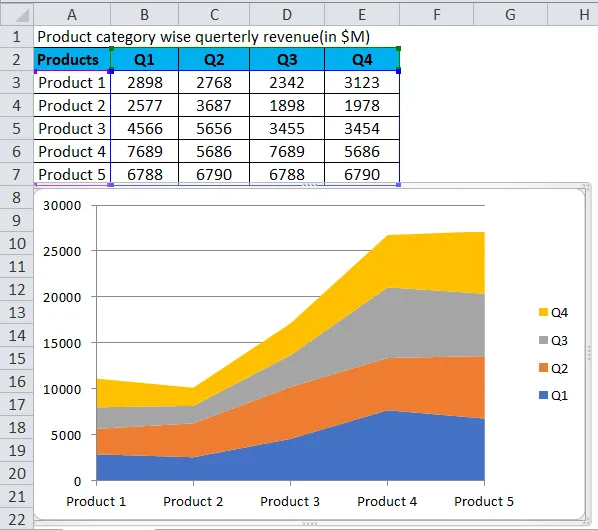
- Kliknij prawym przyciskiem myszy Legend i wybierz Formatuj legendę .
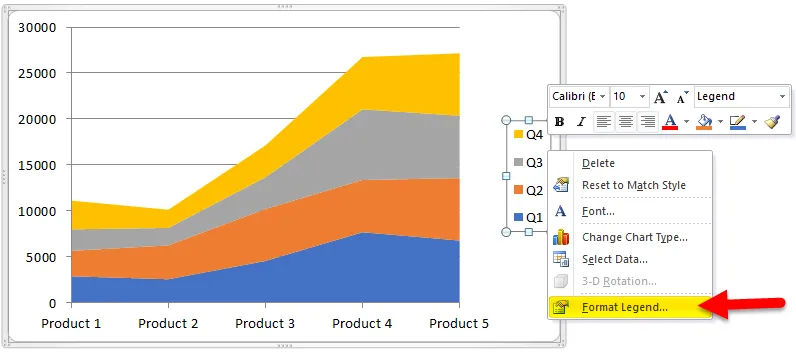
- Przejdź do Opcje legendy i wybierz Dół .
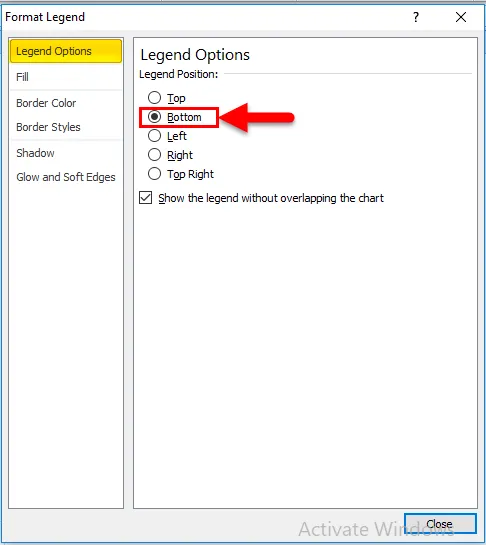
- Następnie nasz wykres wygląda następująco.
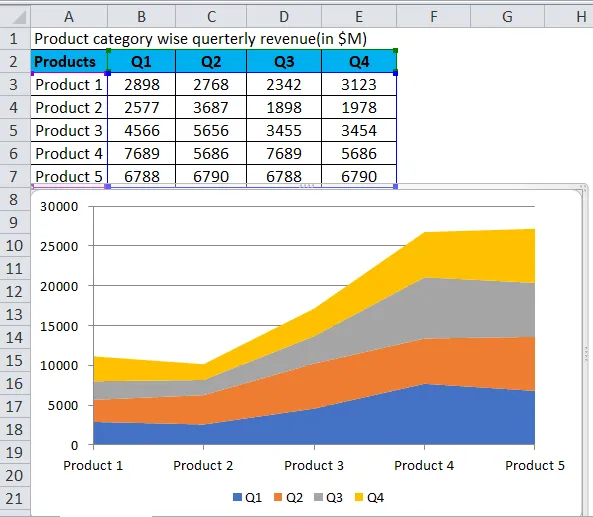
- Do dodawania tytułu wykresu. Musimy kliknąć Układ> Tytuł wykresu> Wykres powyżej.
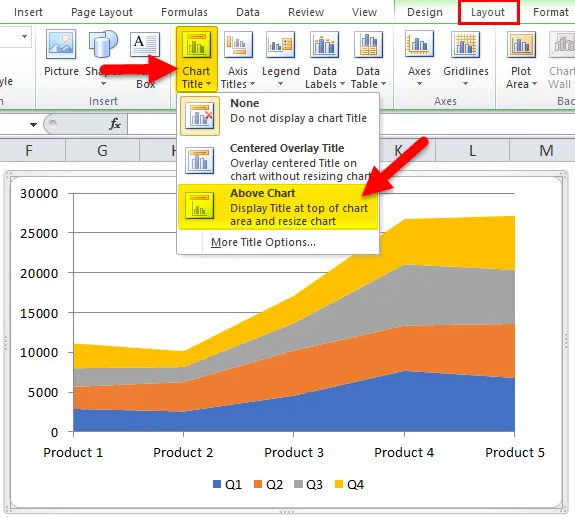
- Nasz ostateczny wykres wygląda tak.
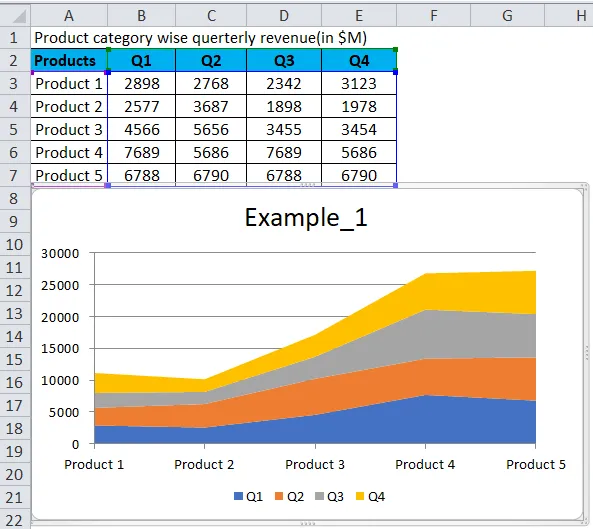
W skrócie rzut oka na tę tabelę łatwo podsumować:
- Produkt 1 : sprzedaż jest mniejsza w porównaniu do sprzedaży w drugim kwartale.
- II kwartał : sprzedaż nieznacznie spadła w porównaniu do sprzedaży w drugim kwartale.
- III kwartał : sprzedaż wykazuje niewielki spadek sprzedaży w pierwszym kwartale, a sprzedaż w trzecim kwartale wykazuje wzrost w stosunku do sprzedaży w drugim i czwartym kwartale.
- Q3 : w przypadku produktu 4 sprzedaż wykazuje znaczny wzrost w porównaniu do sprzedaży w drugim kwartale.
- Q4 : Sprzedaż produktu 5 wykazuje nieznaczny wzrost sprzedaży produktu w III kwartale, sprzedaż wykazuje stosunkowo wyższy wzrost.
Przykład nr 2
Kroki, aby utworzyć obszar w stosie w programie Excel:
- Wybierz cały zestaw danych.
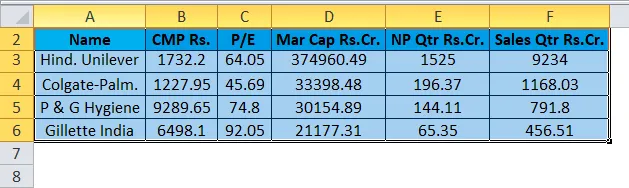
- Kliknij kartę Wstaw .
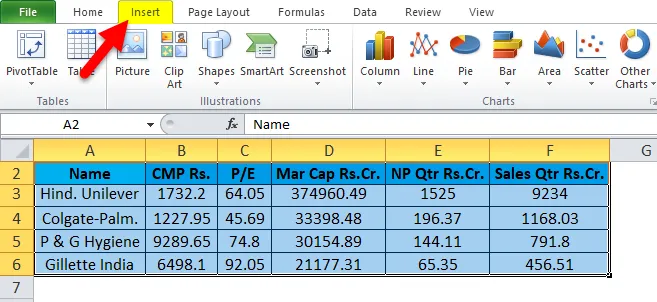
- W grupie Wykres kliknij ikonę Wykres obszaru. Kliknij ikonę 3-D Area .
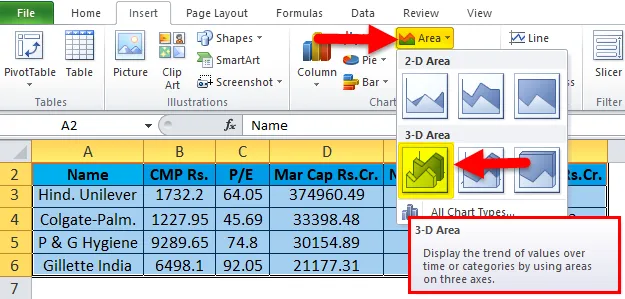
- To da ci mapę obszaru, jak pokazano poniżej.
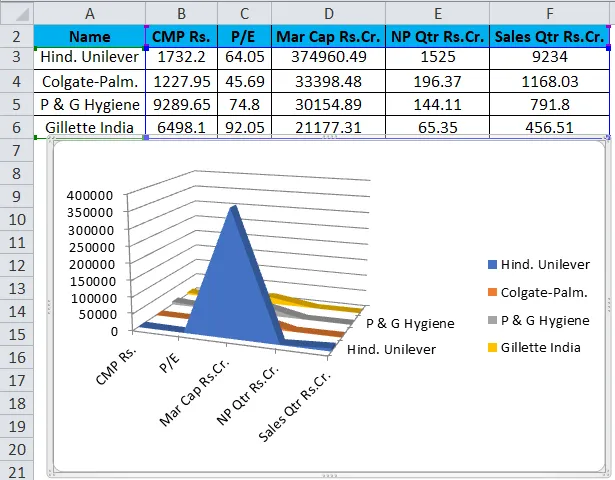
- Po dodaniu tytułu wykresu i korekcie legendy, jak omówiliśmy w poprzednim przykładzie, nasz wykres będzie wyglądał następująco.
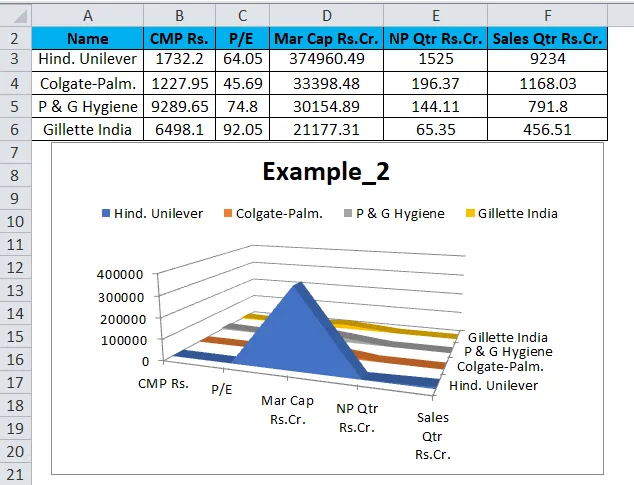
Uwaga: Możemy zmienić kolor tła wykresu w sekcji Projekt.
Istnieje możliwość utworzenia wykresu w wariantach 2D i 3D. Wypróbuj je i wybierz ten, który prezentuje Twoje dane w najprostszy i najczystszy sposób. Dzięki temu łatwiej będzie zrozumieć dane z wykresu przy mniejszym wysiłku.
Informacje na wykresie obszarowym są wykreślone na osi X i Y; wartości danych są wykreślane przy użyciu punktów danych, które są połączone za pomocą segmentów linii. Wykresy obszarowe stosuje się przede wszystkim, gdy należy przekazać wielkość trendu (a nie poszczególne wartości danych). Aby pokazać tę wielkość, obszar między segmentami linii i osiami jest podświetlony poprzez wypełnienie go kolorem.
Zanim porozmawiamy o mocnych stronach i ograniczeniach wykresu obszarowego, przyjrzymy się wariantom tego wykresu; przyda się to, gdy omówimy mocne strony i ograniczenia.
Wykres obszarowy można wizualizować na dwa sposoby:
- Wykresy danych nakładają się na siebie.
- Wykresy danych ułożone jeden na drugim.
Gdzie możemy użyć programu Excel Stacked Area Chart?
- Ponowną prezentację można odczytać na pierwszy rzut oka.
- Wykresy warstwowe działają najlepiej, gdy mamy wiele serii danych.
- Kiedy musimy wskazać każdą serię danych z całości.
- Cały wykres przedstawia sumę wszystkich wykreślonych danych.
- Może pokazywać część całych zmian w czasie.
- Wykresy warstwowe wykorzystują również obszary do przenoszenia liczb całkowitych.
- Przydatne do porównywania wielu zmiennych zmieniających się w danym przedziale.
- 100% pokazuje, jak zmieniły się części składowe całości w czasie.
- Każdy obszar koloru reprezentuje jedną część całości.
- Najlepsze do porównywania podsegmentów wyników.
Ograniczenie
- Skumulowane wykresy nie będą działać dla wartości ujemnych.
- Może być przyciągany do wzniesień i spadków kolorowego obszaru, ale może to być mylące.
- Trudno jest dodać etykiety danych, ponieważ dostępnych jest mniej białych znaków.
- Wykresy obszarowe mogą sugerować więcej danych niż są dostępne.
- Na kształty środkowej serii - te, które nie są przymocowane do dolnej lub górnej linii podstawowej - będą miały wpływ wartości powyżej i poniżej, a także ich własne.
- W przypadku analizy głębokiego dysku nie możemy iść do doskonałości.
- Jeśli istnieje wiele danych dla różnych zestawów, zrozumienie wykresu na skumulowanym wykresie warstwowym będzie bardzo skomplikowane.
O czym należy pamiętać o programie Excel Stacked Area Chart
Jest to zwykle używane w sytuacjach, gdy musimy wyświetlić pewne zmiany w czasie. Skumulowane wykresy pomagają porównać wartości ilościowe, które każda seria wnosi do całej kategorii. Charakterystyczną cechą wykresu obszarowego jest wypełnienie wykonane między segmentami linii i osią X w celu podkreślenia wielkości. W przypadku renderowania ze skumulowanymi wykresami danych, wykres warstwowy dobrze służy do częściowej analizy każdej kategorii. W przypadku wykresu z nakładającymi się wykresami danych, większa liczba kategorii, większe nakładanie się, a w konsekwencji mniejsza widoczność.
Polecane artykuły
To był przewodnik po skumulowanym obszarze. Tutaj omawiamy, jak utworzyć Excel Stacked Area Chart wraz z przykładami programu Excel i szablonem programu Excel do pobrania. Możesz również przejrzeć te sugerowane artykuły -
- Przewodnik po wykresach VBA
- Kroki tworzenia tabeli przestawnej w programie Excel
- Utwórz skuteczny wykres Gantta dla projektu
- Musisz nauczyć się map PERT dla manekinów